Unityから3Dモニタ/プロジェクタに出力する際の設定覚書。
ちなみにサンプルの環境は、GeForce680のHDMIポートに、SANYO PDG-DWL2500(Panasonic CT230)とMitsubishi RDT231WMがつながっている状態である。DWL2500は解像度1280X800の3Dプロジェクタ、RDT231WMはFullHD(1920X1080)の液晶モニタだ。
nVIDIAコントロールパネルを開き、ディスプレイ-デスクトップのサイズと位置の調整で、3DVisionを動かすために、3Dプロジェクタのリフレッシュレートを120Hzにする。
次に、解像度を機器のスペックに合わせる。DWL2500の場合、1280X720。(注:DW2500のスペック上は1280X800まで表示できるはずだが、なぜか120Hzでは1280X720が上限。これはGPUの制約?)

RDT231WMはスケーリングモードを「全画面表示」にしておく。こうしないと、後でDWL2500をプライマリにしてクローン化した際、RDT231WM側も全画面に表示されないため。解像度も1280X720にしているが、ここはFullHDのままでもよい。

ステレオスコピック3D-ステレオスコピック3Dを設定します、で、
「ステレオスコピック3Dを有効にする」にチェックマークを入れる。

次に、「ステレオスコピック3Dディスプレイのタイプ」に、3Dプロジェクタ、今回の場合、Sanyo PDG-DWL2500を選択する。(チェックマークだけ入れて、このディスプレイ選択をよく忘れるので注意!) 初めて動かす際は、「ステレオスコピック3Dのテスト」を実施して、3DVisionの機器設定を行う。
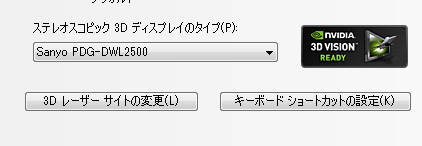
ディスプレイ-複数ディスプレイの設定で、DWL2500の画面アイコン上で右クリック。
DWL2500を「プライマリする」を選択し、次に、
DWL2500上「クローンに使用」を選択。モニタ2(RDT231WM)をクローン化する。

アイコンが下のような状態になる。
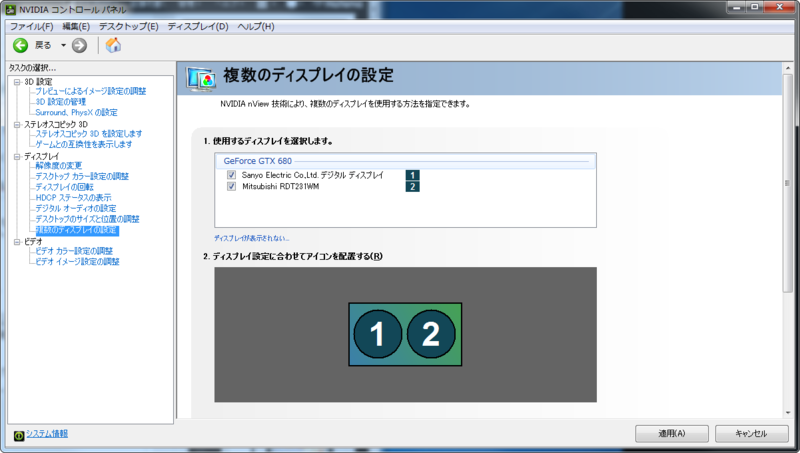
以上で3Dの設定が完了。Unityから作成したEXEファイルを、解像度1280X720, フルスクリーン("Windowed"のチェックを外した状態)で実行すれば、立体視投影される。
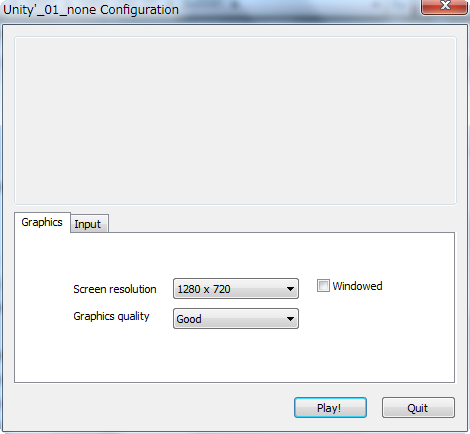
【注】もうひとつ、キーボードで'cntrl+T'を押すと、3D表示がオン・オフにトグルされる。この状態変化はドライバ側では認識されないので注意。実際、ドライバはちゃんと設定したのに3D表示されないことがあり、原因は'cntrl+T'だったことがある。